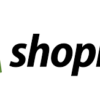配送方法の設定は重要な設定項目です。対応する配送方法に関しては全て設定を行うようにしましょう。
1.配送区分を決定しよう
配送区分には、
・配送業者による設定(場所による設定)
・金額による設定
・商品ごとの設定
・大きさによる設定
の4つの種類があります。
ショップの配送方法を決定を決める際にはまずは、配送業者をどこを使うのか、複数の配送業者を使う場合は、どのような条件で配送業者をわけるのか決めます。
配送業者をどこにするのかによって他の全ての配送設定条件が決まるはずです。
なお、大きさによる設定を行う場合、Shopifyでは、条件分岐として、重量により送料を分ける設定が可能です。
事前に、サイズごとに設定する重量を決めておきましょう。
重量に関しては、商品登録の際に、それぞれの商品ごとに設定をしておくようにしましょう。
(例)
60サイズ=0-9kg
80サイズ=10-19kg
100サイズ=20-29kg
120サイズ=30-39kg
140サイズ=40-49kg
2.配送方法を設定しよう
配送方法の各項目を設定するには、[設定]から[配送と配達]をクリックします。
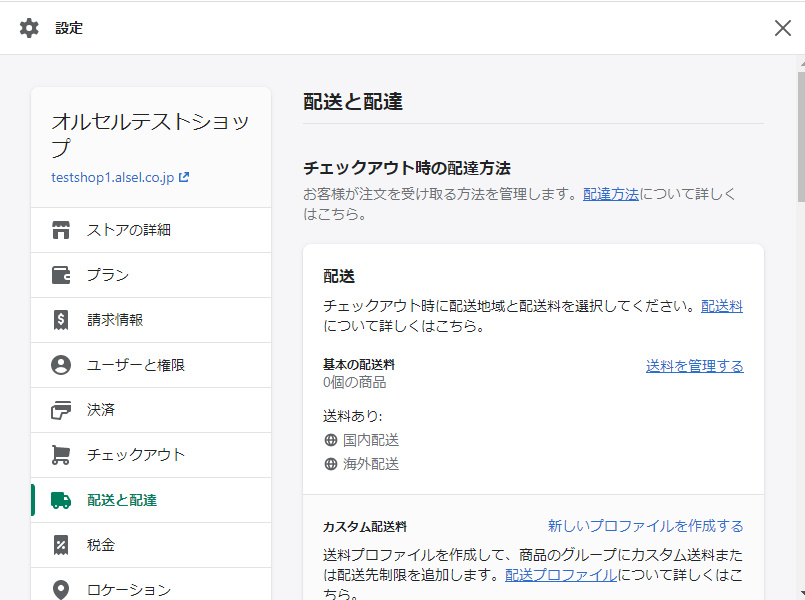
[送料を管理する]をクリックします。
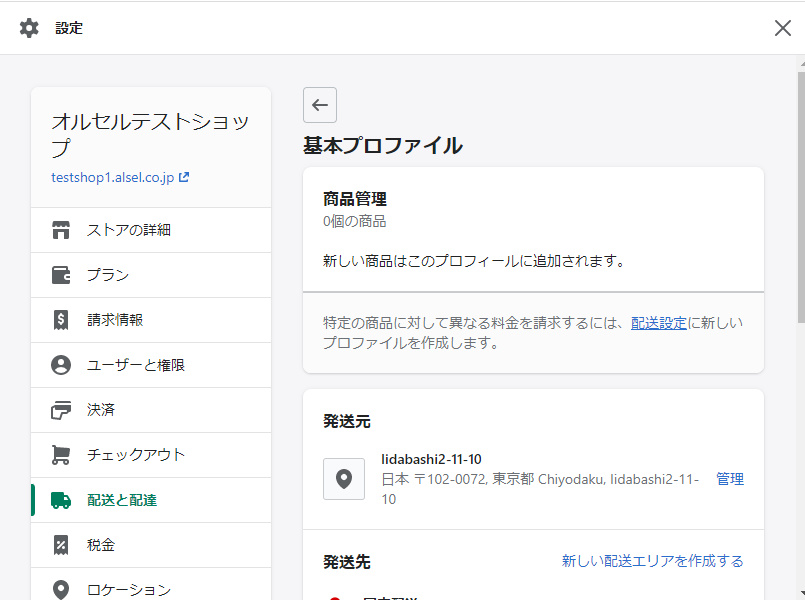
2-1全国一律設定の場合
全国一律で同じ配送料を設定する場合は、現状の国内配送の通常配送の右横の[・・・]をクリックし、送料を編集するをクリックします。
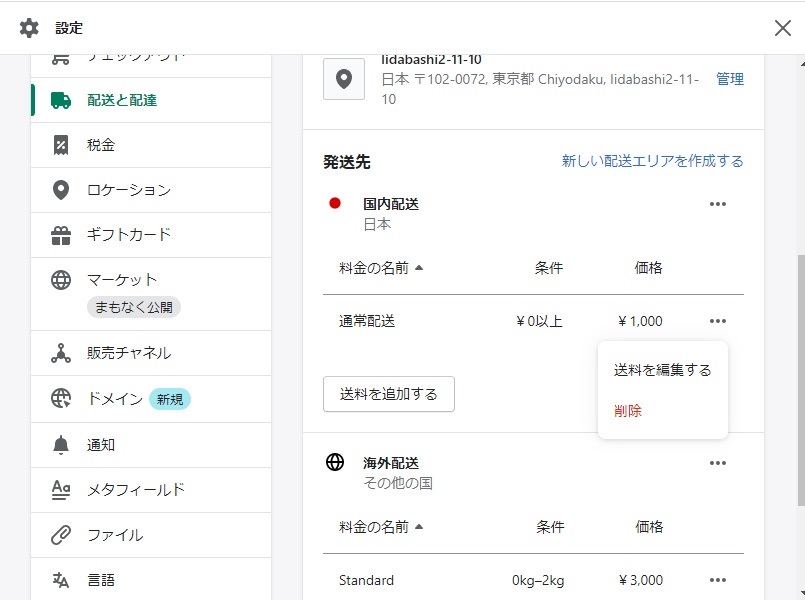
料金の名前と金額を設定します。
全国一律送料設定のため、条件の設定は不要です。
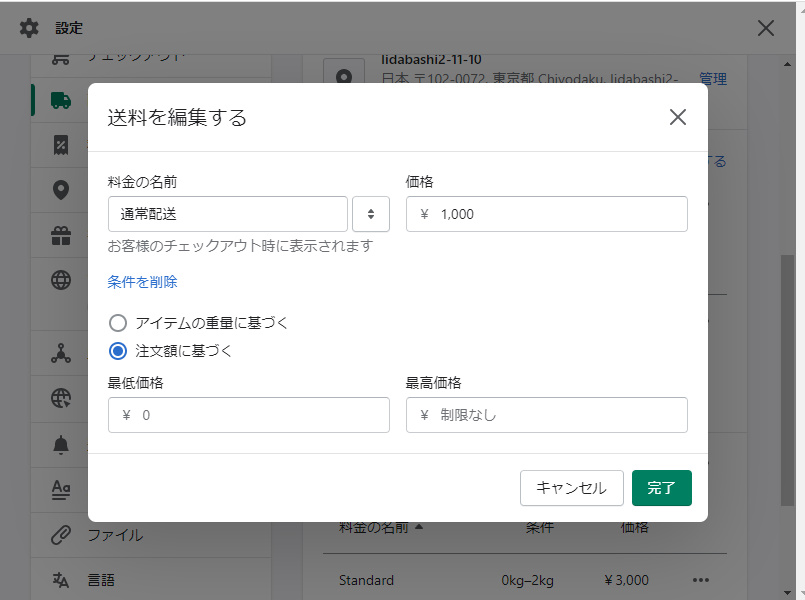
2-2地域ごとに設定する場合
地域ごとにそれぞれ送料を設定する必要があります。デフォルトで入っている国内配送の設定は、全国一律の設定になっていますので、そちらから変更していく必要があります。
国内配送の横の[・・・]をクリックし、ゾーンを編集するをクリックいます。
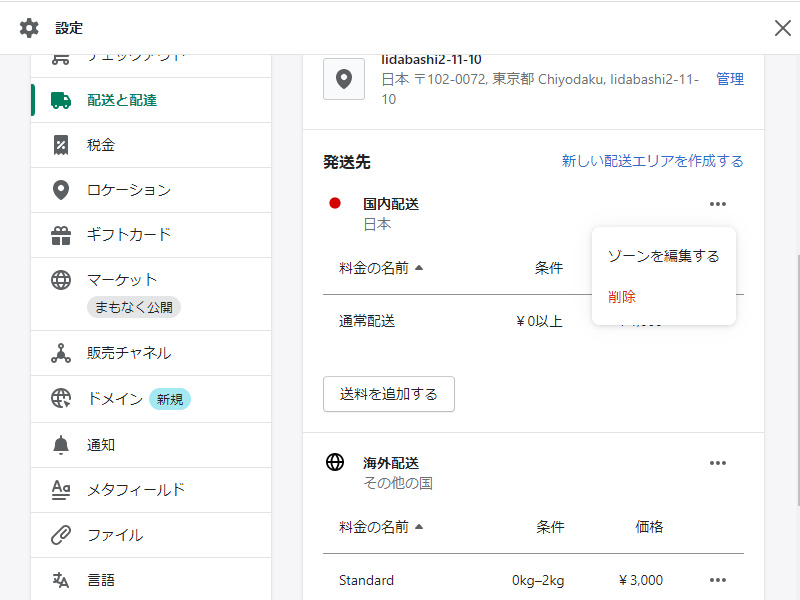
検索窓に「日本」と入力します。
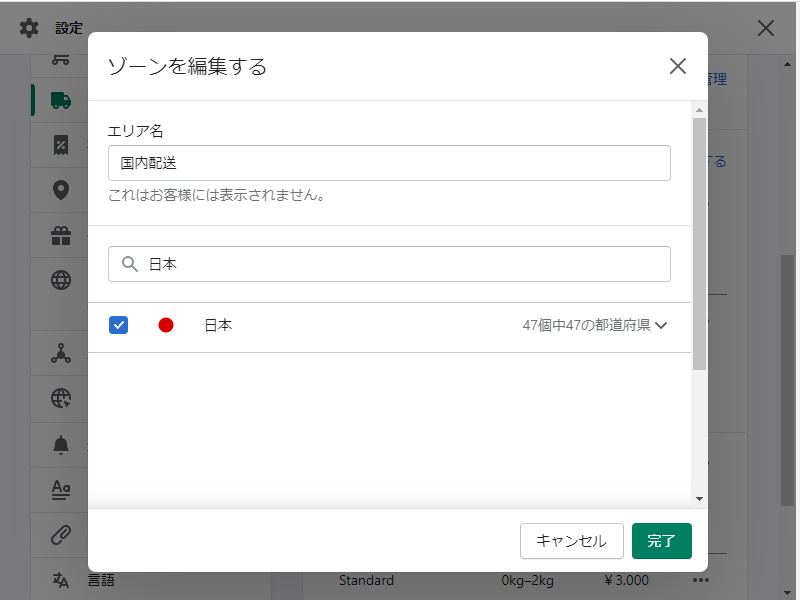
47個中の47の都道府県をクリックします。
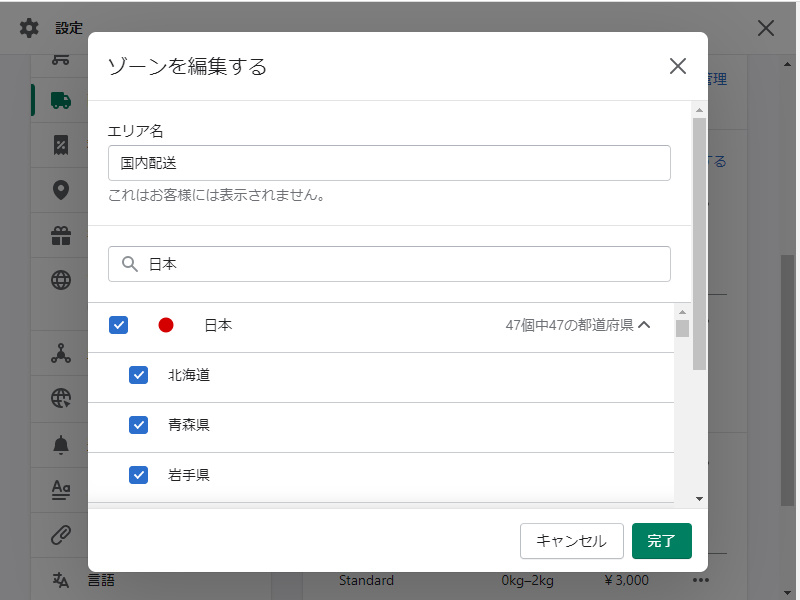
設定する地域以外のチェックを外します。エリア名の箇所には設定する地域の名前を入れておくとわかりやすいです。
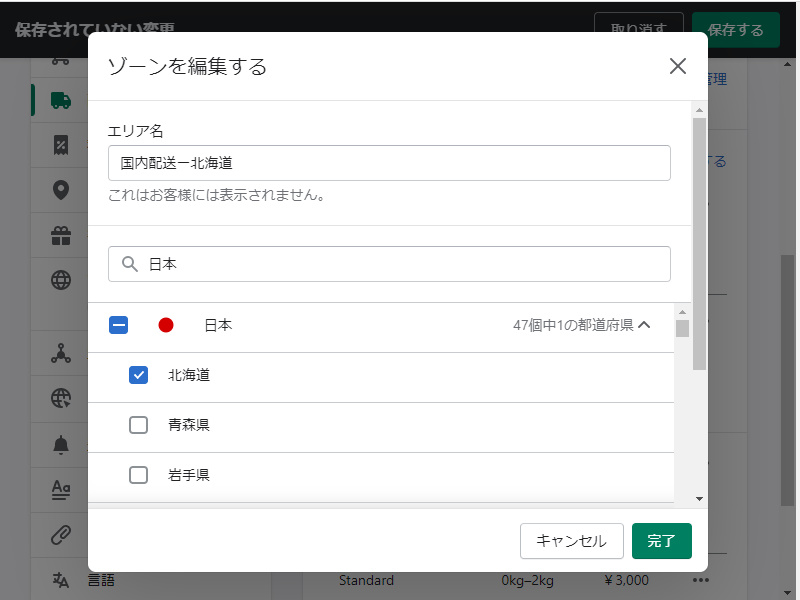
次に、配送料の設定をします。
国内配送の横にある[・・・]をクリックし、[送料を編集する]をクリックします。
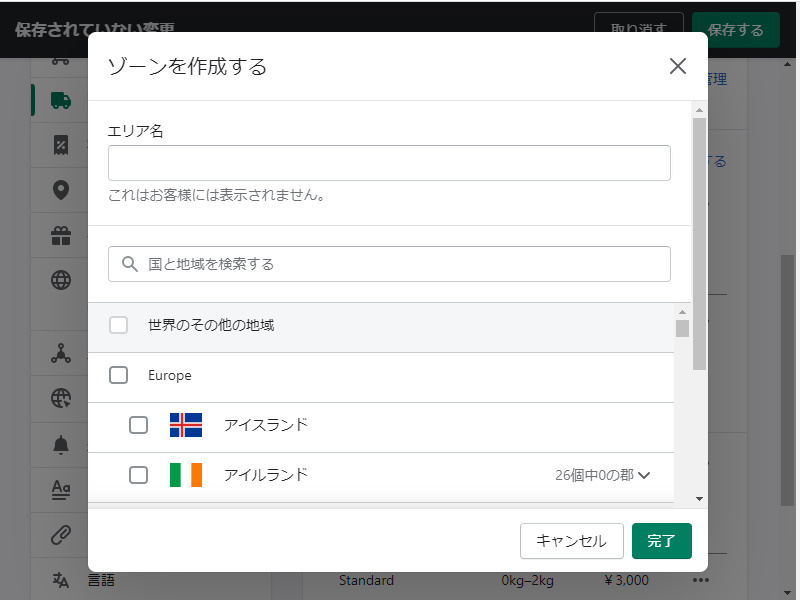
条件を追加をクリックします。
「アイテムの重量に基づく」にチェックを入れます。
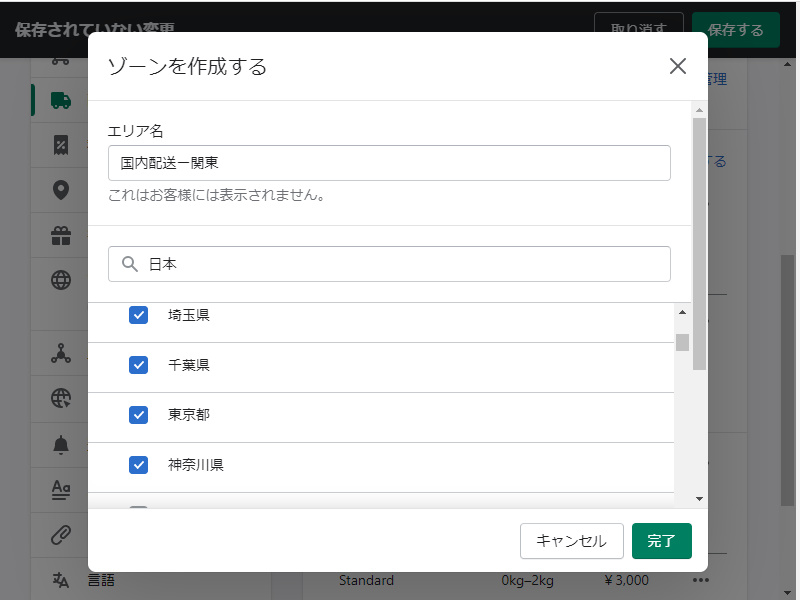
各サイズごとの送料を設定した上で、ページ右上の[保存する]をクリックします。
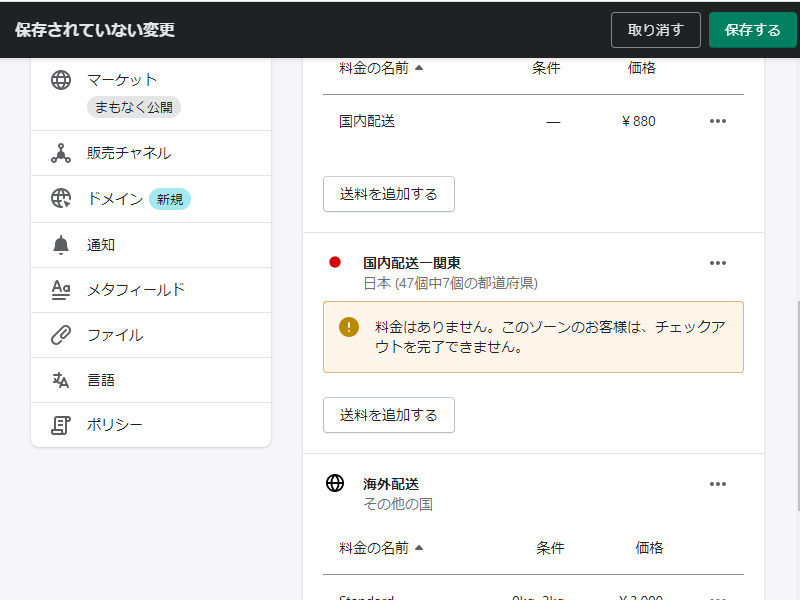
さらに他の地域を追加していきましょう。
[新しい配送エリアを作成する]をクリックします。
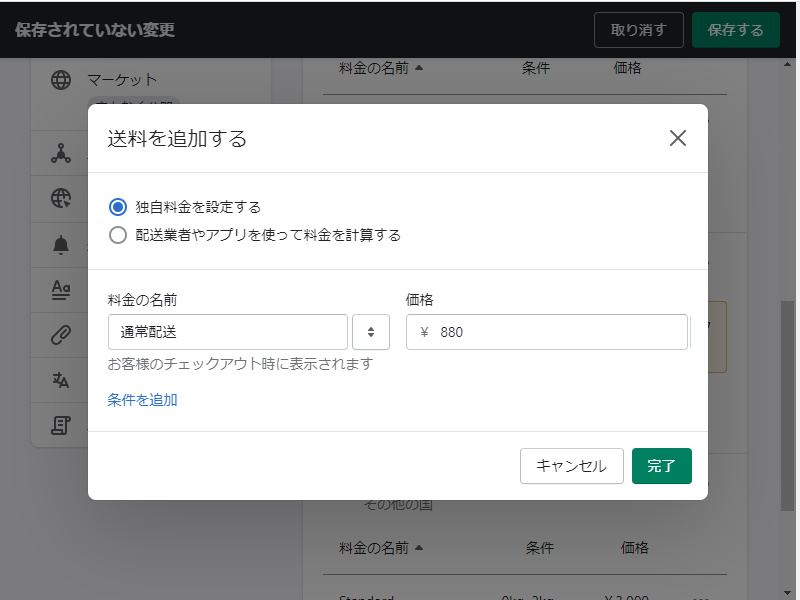
エリア名を入力し、配送対象地域にチェックを入れます。
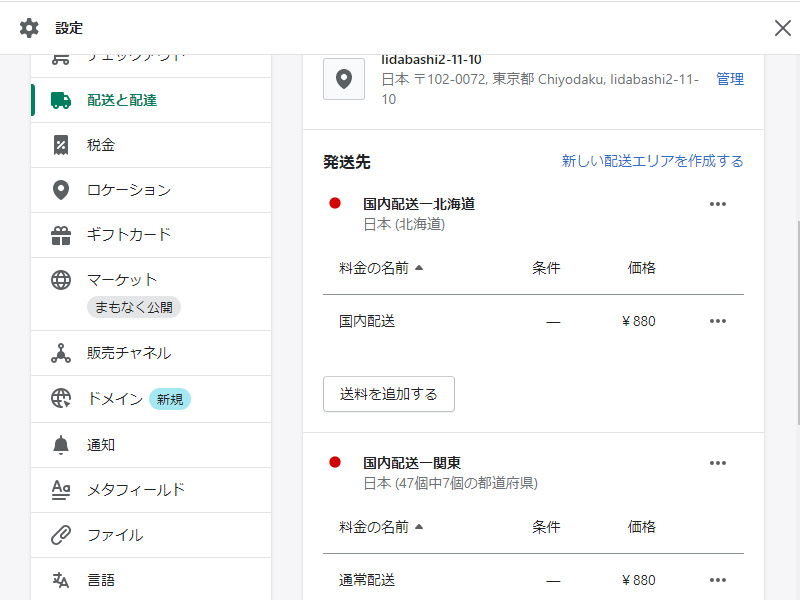
この状態だと、まだ対象地域の設定ができただけです。
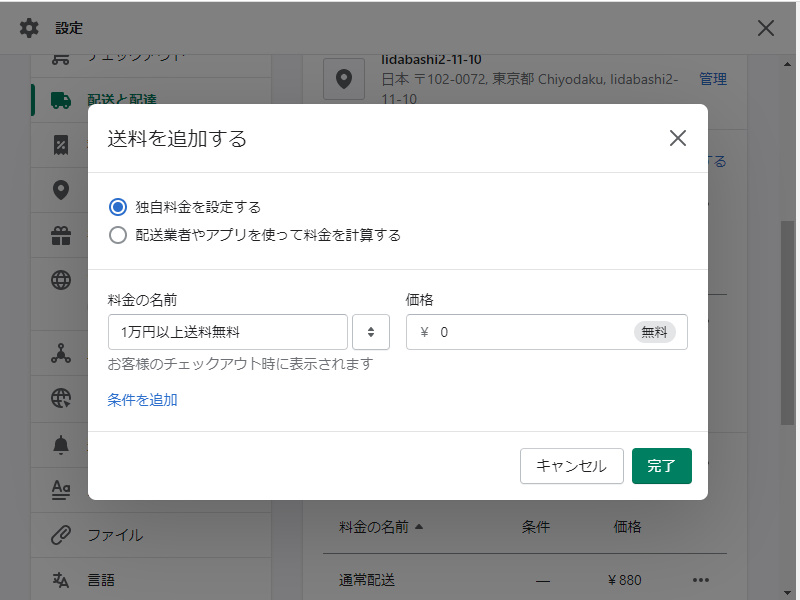
[送料を追加する]をクリックし、それぞれの配送料を設定します。
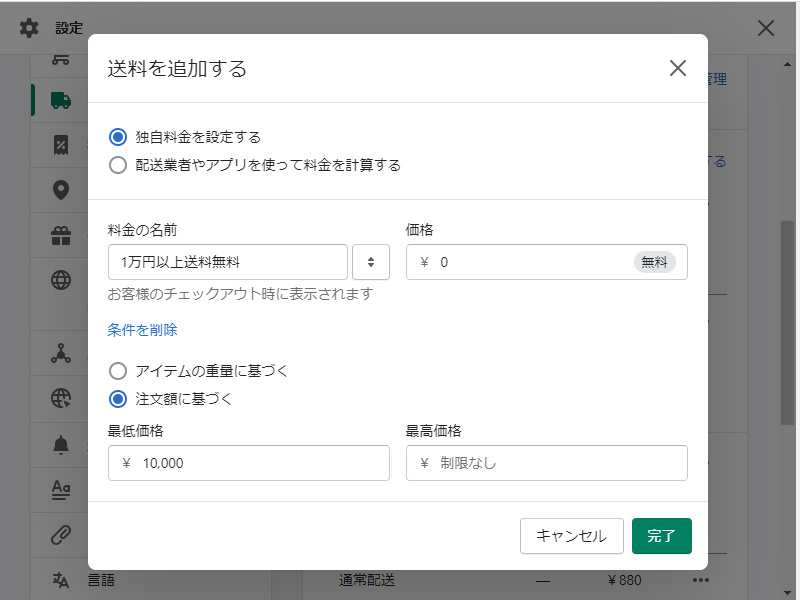
3.送料無料設定を追加しよう
すべての地域の設定が完了したら、次に、「1万円以上送料無料」等の送料無料設定を追加しましょう。
この場合、それぞれのエリアごとに、送料を追加していく必要があります。
各エリアの[送料を追加する]をクリックします。
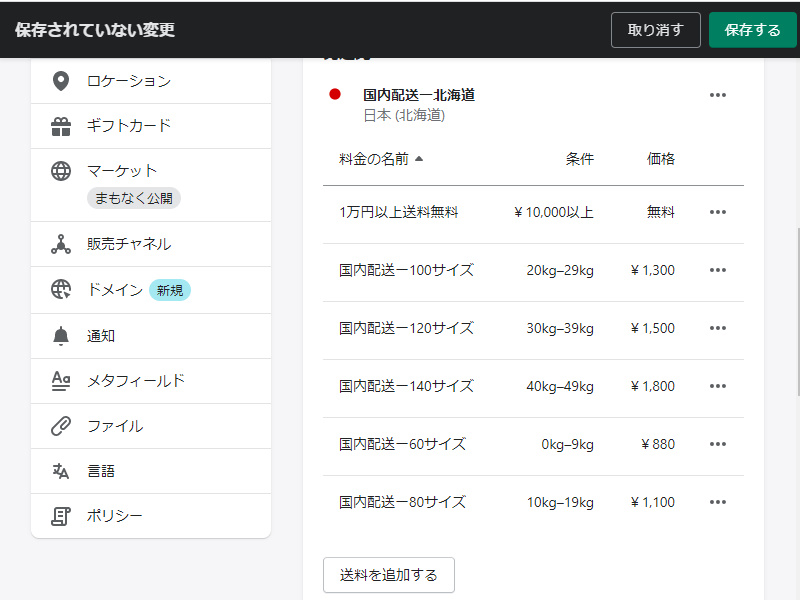
料金の名前に、「〇〇円以上送料無料」と入力し、「条件を追加」をクリックします。
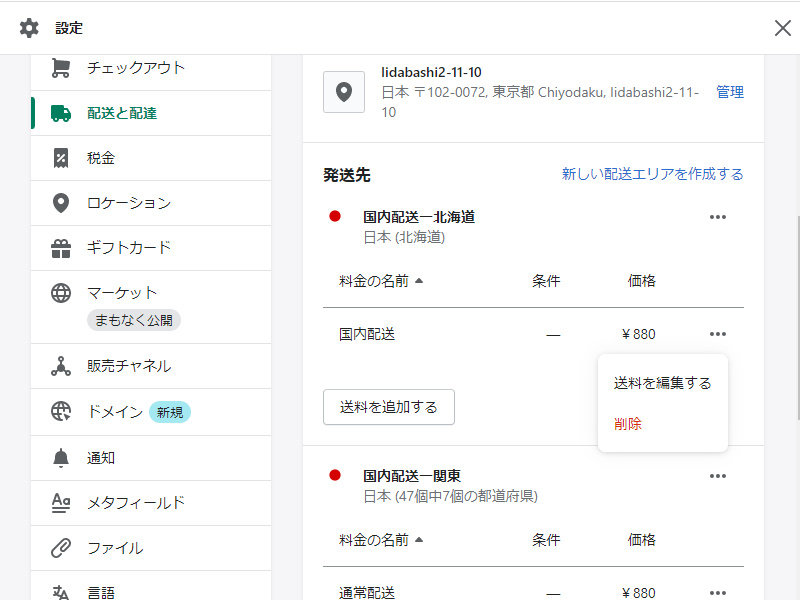
「注文額に基づく」にチェックを入れ、最低価格の箇所に送料無料にする購入金額を入力します。
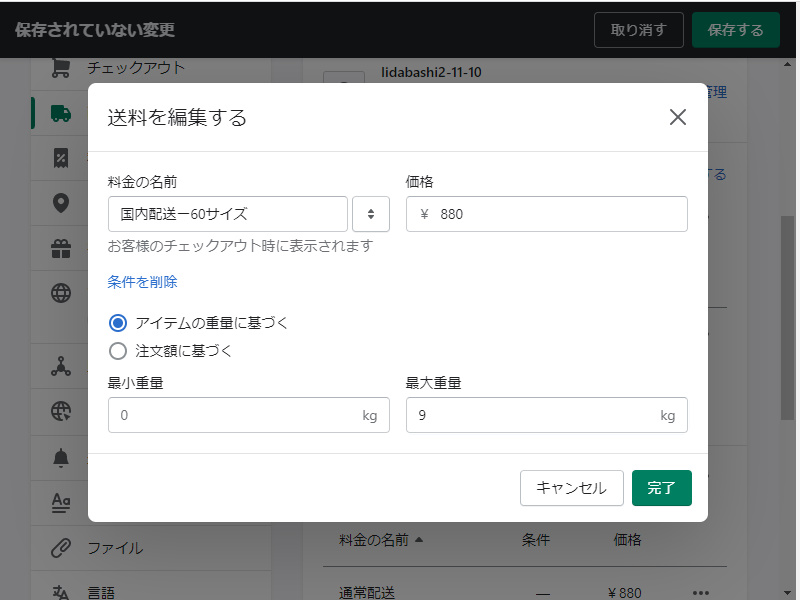
[完了]をクリックし、ページ右上の[保存する]をクリックします。
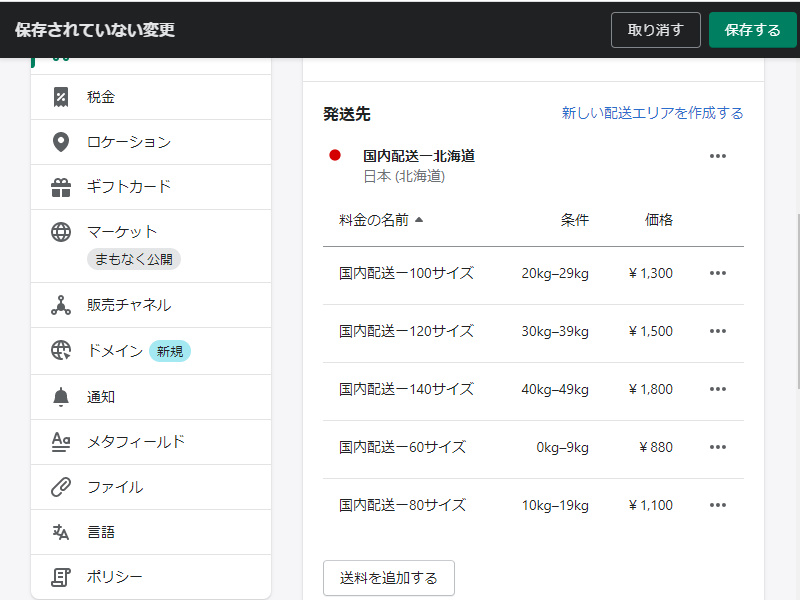
以上で配送設定は完了です。
最後までお読みいただきましてありがとうございました!